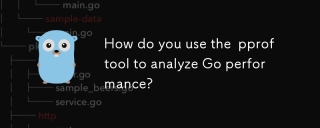随着Go语言的发展,越来越多的开发者选择在Mac系统上进行Go语言的开发。在这篇文章中,我将向读者介绍如何在Mac电脑上搭建Go语言的开发环境。
- 安装Xcode
首先,我们需要在Mac电脑上安装Xcode。Xcode是一款用于Mac和iOS开发的集成开发环境,包括编码工具、模拟器以及可以用来编译和调试源代码的调试器。你可以在App Store中免费下载安装Xcode。
- 安装Homebrew
Homebrew是Mac上最受欢迎的包管理器之一。你可以使用Homebrew安装很多Mac系统上的软件包,包括Go语言。在你开始安装Homebrew之前,需要确保你正在运行的是最新版本的MacOS。安装Homebrew非常简单,只需要在终端中运行以下命令:
/usr/bin/ruby -e "$(curl -fsSL https://raw.githubusercontent.com/Homebrew/install/master/install)"
- 安装Go语言
使用Homebrew安装Go语言非常容易。只需要在终端中运行以下命令:
brew install go
安装完成后,你可以使用以下命令来查看Go语言的版本:
go version
- 配置Go语言的环境变量
在安装Go语言之后,需要配置一些环境变量以便你可以正确地使用Go语言。你需要在终端中打开.bash_profile文件,并在其中添加以下内容:
export GOPATH=$HOME/go export PATH=$PATH:/usr/local/go/bin:$GOPATH/bin
在保存.bash_profile文件之后,你需要重新启动终端或运行以下命令以更新环境变量:
source ~/.bash_profile
- 安装编辑器
在Mac电脑上有很多种编程编辑器可供选择,包括Visual Studio Code、Sublime Text和Atom等。你可以根据自己的喜好选择一款适合自己的编辑器。
- 测试Go语言的安装
在完成上述步骤后,我们可以测试一下Go语言是否正确地安装了。在终端中输入以下命令:
go run hello.go
如果Go语言正确地安装了,你应该能够在终端中看到“Hello, World!”的输出结果。
总结
在Mac电脑上搭建Go语言的开发环境并不困难。仅需要安装Xcode、Homebrew并在.bash_profile文件中配置好相应的环境变量即可。尽管在MacOS上已经安装了很多相关的工具,但是在实际的使用中还是需要不断地学习和探索,以便让开发变得更加高效。
以上是mac golang环境搭建的详细内容。更多信息请关注PHP中文网其他相关文章!
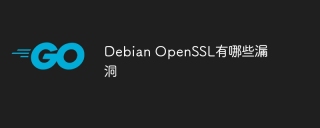 Debian OpenSSL有哪些漏洞Apr 02, 2025 am 07:30 AM
Debian OpenSSL有哪些漏洞Apr 02, 2025 am 07:30 AMOpenSSL,作为广泛应用于安全通信的开源库,提供了加密算法、密钥和证书管理等功能。然而,其历史版本中存在一些已知安全漏洞,其中一些危害极大。本文将重点介绍Debian系统中OpenSSL的常见漏洞及应对措施。DebianOpenSSL已知漏洞:OpenSSL曾出现过多个严重漏洞,例如:心脏出血漏洞(CVE-2014-0160):该漏洞影响OpenSSL1.0.1至1.0.1f以及1.0.2至1.0.2beta版本。攻击者可利用此漏洞未经授权读取服务器上的敏感信息,包括加密密钥等。
 如何编写模拟对象和存根以进行测试?Mar 10, 2025 pm 05:38 PM
如何编写模拟对象和存根以进行测试?Mar 10, 2025 pm 05:38 PM本文演示了创建模拟和存根进行单元测试。 它强调使用接口,提供模拟实现的示例,并讨论最佳实践,例如保持模拟集中并使用断言库。 文章
 如何定义GO中仿制药的自定义类型约束?Mar 10, 2025 pm 03:20 PM
如何定义GO中仿制药的自定义类型约束?Mar 10, 2025 pm 03:20 PM本文探讨了GO的仿制药自定义类型约束。 它详细介绍了界面如何定义通用功能的最低类型要求,从而改善了类型的安全性和代码可重复使用性。 本文还讨论了局限性和最佳实践
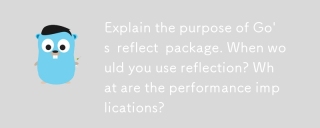 解释GO反射软件包的目的。您什么时候使用反射?绩效有什么影响?Mar 25, 2025 am 11:17 AM
解释GO反射软件包的目的。您什么时候使用反射?绩效有什么影响?Mar 25, 2025 am 11:17 AM本文讨论了GO的反思软件包,用于运行时操作代码,对序列化,通用编程等有益。它警告性能成本,例如较慢的执行和更高的内存使用,建议明智的使用和最佳
 如何使用跟踪工具了解GO应用程序的执行流?Mar 10, 2025 pm 05:36 PM
如何使用跟踪工具了解GO应用程序的执行流?Mar 10, 2025 pm 05:36 PM本文使用跟踪工具探讨了GO应用程序执行流。 它讨论了手册和自动仪器技术,比较诸如Jaeger,Zipkin和Opentelemetry之类的工具,并突出显示有效的数据可视化
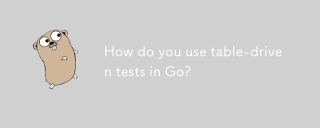 您如何在GO中使用表驱动测试?Mar 21, 2025 pm 06:35 PM
您如何在GO中使用表驱动测试?Mar 21, 2025 pm 06:35 PM本文讨论了GO中使用表驱动的测试,该方法使用测试用例表来测试具有多个输入和结果的功能。它突出了诸如提高的可读性,降低重复,可伸缩性,一致性和A


热AI工具

Undresser.AI Undress
人工智能驱动的应用程序,用于创建逼真的裸体照片

AI Clothes Remover
用于从照片中去除衣服的在线人工智能工具。

Undress AI Tool
免费脱衣服图片

Clothoff.io
AI脱衣机

AI Hentai Generator
免费生成ai无尽的。

热门文章

热工具

Dreamweaver CS6
视觉化网页开发工具

螳螂BT
Mantis是一个易于部署的基于Web的缺陷跟踪工具,用于帮助产品缺陷跟踪。它需要PHP、MySQL和一个Web服务器。请查看我们的演示和托管服务。

ZendStudio 13.5.1 Mac
功能强大的PHP集成开发环境

记事本++7.3.1
好用且免费的代码编辑器

DVWA
Damn Vulnerable Web App (DVWA) 是一个PHP/MySQL的Web应用程序,非常容易受到攻击。它的主要目标是成为安全专业人员在合法环境中测试自己的技能和工具的辅助工具,帮助Web开发人员更好地理解保护Web应用程序的过程,并帮助教师/学生在课堂环境中教授/学习Web应用程序安全。DVWA的目标是通过简单直接的界面练习一些最常见的Web漏洞,难度各不相同。请注意,该软件中